WindowsObwohl es sich um ein robustes und vielseitiges Betriebssystem handelt, gibt es auch Macken und gelegentliche Fehler, die die Anwendungsleistung beeinträchtigen können. Von kleineren Störungen bis hin zu großen Systemabstürzen können diese Probleme Ihre Produktivität beeinträchtigen und Ihre Erfahrung frustrieren.
Wenn Sie verstehen, wie Sie häufig auftretende Probleme bei der Anwendungsausführung, beim Starten und bei Blockaden effektiv angehen, können Sie Zeit sparen und Ihre Computerumgebung verbessern. Hier finden Sie eine Schritt-für-Schritt-Anleitung zur Lösung dieser Probleme in Windows.
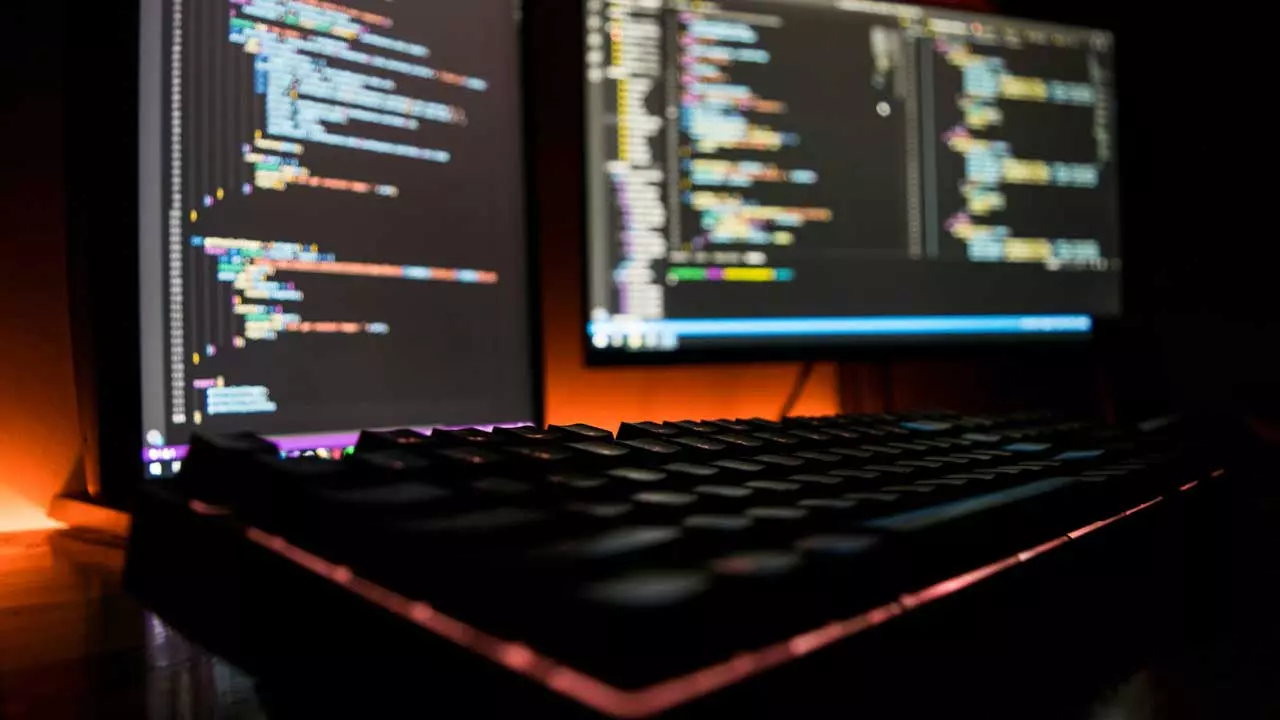
Neustart zur Behebung von Anwendungsfehlern
Einer der ersten Schritte bei der Fehlerbehebung bei Anwendungsproblemen ist der Neustart der Anwendung. Dadurch können vorübergehende Störungen behoben werden, die die Leistung beeinträchtigen.
- Normalerweise schließen: Versuchen Sie, die Anwendung über das „X“-Symbol oben im Fenster oder über das Menü zu schließen, indem Sie „Beenden“ oder „Schließen“ auswählen.
- Verwenden Sie die Taskleiste: Wenn die Anwendung nicht reagiert, klicken Sie mit der rechten Maustaste auf das Anwendungssymbol in der Taskleiste und wählen Sie „Fenster schließen“. Diese Methode kann manchmal das Herunterfahren einer nicht reagierenden Anwendung effektiver erzwingen als die Standardschaltfläche zum Schließen.
- Herunterfahren des Task-Managers: Für Anwendungen, die weiterhin nicht reagieren, müssen Sie den Task-Manager verwenden. Greifen Sie darauf zu, indem Sie drücken
Ctrl + Shift + Esc. Suchen Sie im Task-Manager den Prozess der Anwendung, klicken Sie mit der rechten Maustaste und wählen Sie „Task beenden“. Dies ist besonders nützlich für Anwendungen, die überhaupt nicht mehr reagieren.
Zurücksetzen von Windows UWP-Apps
Für Apps, die aus dem Windows Store heruntergeladen wurden oder auf Ihrem System vorinstalliert sind, bietet Windows einen differenzierteren Ansatz zur Fehlerbehebung durch Zurücksetzen der App.
- Zugriff auf Einstellungen: Drücken Sie
Win + I, um die App „Einstellungen“ zu öffnen und zum Abschnitt „Apps“ zu navigieren. Hier sehen Sie eine Liste aller installierten Anwendungen. - Erweiterte Optionen: Suchen Sie die problematische App in der Liste, klicken Sie darauf und wählen Sie dann „Erweiterte Optionen“.
- Setzen Sie die App zurück: In den angezeigten App-Einstellungen finden Sie eine Schaltfläche „Zurücksetzen“. Wenn Sie darauf klicken, wird die App in den ursprünglichen Zustand zurückversetzt, in dem sie sich bei der Erstinstallation befand, wodurch möglicherweise Probleme behoben werden, die durch beschädigte Daten oder Einstellungen verursacht werden.
Tipps für einen reibungslosen Betrieb
- Regelmäßige Updates: Halten Sie Ihre Anwendungen und Ihr Windows-Betriebssystem regelmäßig auf dem neuesten Stand. Updates können bekannte Fehler beheben und die Stabilität verbessern.
- Installieren Sie hochwertige Software: Laden Sie Anwendungen nur von seriösen Quellen herunter, um Software zu vermeiden, die Fehler oder, schlimmer noch, Malware enthalten könnte.
- Systemwartung: Führen Sie regelmäßige Systemprüfungen und -wartungen durch, einschließlich Festplattenbereinigung und Defragmentierung, um sicherzustellen, dass Ihr System optimal läuft.
- Wichtige Daten sichern: Sichern Sie regelmäßig wichtige Daten. In Fällen, in denen die Fehlerbehebung drastischere Maßnahmen wie einen System-Reset oder eine Neuinstallation erfordert, stellt ein Backup sicher, dass Sie keine wertvollen Informationen verlieren.
Zusammenfassung
Der Umgang mit Anwendungsabstürzen und -einfrierungen kann frustrierend sein, aber wenn Sie diese Schritte befolgen, können Sie diese Probleme oft schnell beheben. Ganz gleich, ob es sich um einen einfachen Neustart oder einen vollständigen App-Reset handelt, jede Methode kann dazu beitragen, die Funktionalität wiederherzustellen und die Zuverlässigkeit Ihres Systems zu verbessern. Denken Sie daran, dass auch vorbeugende Maßnahmen wie regelmäßige Updates und Backups die Häufigkeit dieser Probleme deutlich reduzieren können.
